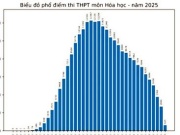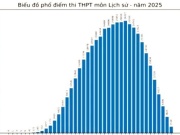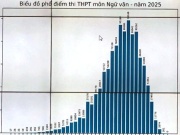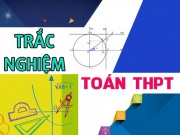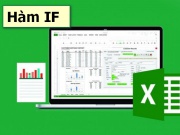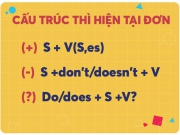Cách sử dụng hàm Mid trong Excel 2010
Hàm MID trong Excel là hàm tách chuỗi ký tự từ 1 xâu ký tự cho trước, Mid thường được sử dụng để tách hay cắt 1 chuỗi ký tự ở giữa 1 xâu ký tự cho trước.
Trong hầu hết các chương trình học Excel đều giới thiệu cách sử dụng hàm MID, đây là hàm khá phổ biến trong quá trình tính toán và thống kê trên bảng tính Excel.
Dù hàm Mid được sử dụng phổ biến như vậy, nhưng vẫn có nhiều bạn lại không biết cách dùng hàm MID như thế nào. Bài viết này sẽ chia sẻ cách sử dụng hàm Mid và ứng dụng hàm Mid vào bài tập để các bạn hiểu rõ hơn.
Cách sử dụng hàm Mid trong excel
Hàm MID trong Excel có cú pháp dùng giống nhau trên tất cả các phiên bản excel 2003, 2007, 2010, 2013, 2016 cho đến Excel dành cho điện thoại iPhone, Android. Ở bài viết này, hayhochoi sẽ hướng dẫn dùng hàm MID trên Excel 2010, các phiên bản khác cũng thực hiện tương tự.
- Cú pháp lệnh: MID(text,start_num,num_chars)
- Trong Đó: + Text: Chuỗi ký tự.
+ start_num: Vị trí bắt đầu cần tách (hay cắt) chuỗi ký tự.
+ num_chars: Số ký tự cần tách (hay cắt) ra từ chuỗi ký tự.
- Kết quả:Tách (cắt) ra num_chars ký tự trong chuỗi text bắt đầu từ vị trí start_num.
Ví dụ về cách sử dụng hàm Mid trong Excel
Ví dụ 1:
Cắt ra 3 ký tự từ chuỗi “hayhochoi” bắt đầu từ vị trí thứ 4.
Công thức cắt chuỗi sẽ là: MID(“hayhochoi”, 4, 3) = hoc
|
có thể bạn muốn xem: |
Ví dụ 2:
Dựa vào bảng Danh sách sản phẩm yêu cầu lọc ra được mã sản phẩm với 2 ký tự ở giữa mã hàng.
- Nhập công thức tại ô D4 cột Mã sản phẩm như sau: D4= MID (A4,3,2) - Trả về 2 ký tự của chỗi A4 bắt đầu từ ký tự thứ 3
- Kéo xuống các ô còn lại để sao chép công thức.
Ta thu được kết quả như sau:
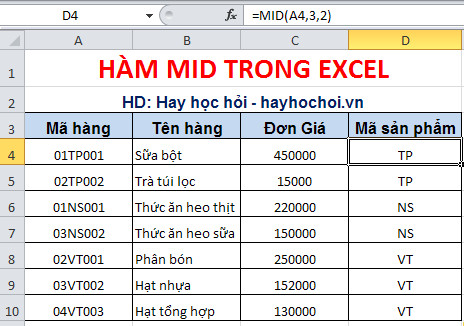
Qua hướng dẫn chi tiết trên, hi vọng các bạn có thể hiểu rõ về cách sử dụng hàm Mid trong Excel. Để thực hiện tính toán trong Excel hiệu quả hơn, bạn có thể tham khảo cách kết hợp hàm Mid và Len, hay kết hợp hàm Mid và IF, hay kết hợp hàm Mid và Vlookup. Tất cả các hướng dẫn về sự kết hợp của các hàm này sẽ có trên hayhochoi.vn để các bạn tham khảo.
Chúc các bạn thực hiện thành công.
Đánh giá & nhận xét


-
 Cách so sánh 2 file Word nhanh bằng lệnh Compare để tìm sự khác biệt giữa 2 văn bản
Cách so sánh 2 file Word nhanh bằng lệnh Compare để tìm sự khác biệt giữa 2 văn bản
-
 Cách sử dụng hàm index và match - how to use index and match in excel
Cách sử dụng hàm index và match - how to use index and match in excel
-
 Cách sử dụng hàm IF nhiều điều kiện - How to use IF function in Excel
Cách sử dụng hàm IF nhiều điều kiện - How to use IF function in Excel
-
 Cách sử dụng Consolidate và Subtotal để thống kê dữ liệu trong Excel - How to use Consolidate in Excel
Cách sử dụng Consolidate và Subtotal để thống kê dữ liệu trong Excel - How to use Consolidate in Excel
-
 Cách sử dụng Pivot Table cơ bản, nâng cao để thống kê dữ liệu báo cáo trong Excel - How to use Pivot Table in Excel
Cách sử dụng Pivot Table cơ bản, nâng cao để thống kê dữ liệu báo cáo trong Excel - How to use Pivot Table in Excel
-
 Cách sử dụng Data Validation để tạo drop - down List và kiểm tra dữ liệu nhập trong Excel - How to use Data validation
Cách sử dụng Data Validation để tạo drop - down List và kiểm tra dữ liệu nhập trong Excel - How to use Data validation
-
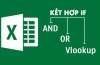 Hàm IF kết hợp với Vlookup và hàm And, OR trong Excel - How to use IF and Vlookup in Excel
Hàm IF kết hợp với Vlookup và hàm And, OR trong Excel - How to use IF and Vlookup in Excel
-
 Cách tìm, lọc và xoá dữ liệu trùng lặp trong Excel cực nhanh với Conditional Formatting và Remove Duplicates
Cách tìm, lọc và xoá dữ liệu trùng lặp trong Excel cực nhanh với Conditional Formatting và Remove Duplicates
-
 Cách sử dụng OFFSET và Data Validation để tạo liên kết List động trong Excel
Cách sử dụng OFFSET và Data Validation để tạo liên kết List động trong Excel
-
 Sử dụng các phím tắt trong Excel như chuyên gia máy tính
Sử dụng các phím tắt trong Excel như chuyên gia máy tính
-
 Các phím tắt trên Windows mà bạn cần biết để giúp máy tính xử lý nhanh hơn
Các phím tắt trên Windows mà bạn cần biết để giúp máy tính xử lý nhanh hơn
-
 Sử dụng Multilevel List để đánh số thứ tự và tạo mục lục trong Word 2010
Sử dụng Multilevel List để đánh số thứ tự và tạo mục lục trong Word 2010
-
 Cách sử dụng Mail Merge để trộn thư và gửi email trong Word
Cách sử dụng Mail Merge để trộn thư và gửi email trong Word
-
 Cách tạo Slide Master trong Powerpoint 2010 chỉ với 3 bước
Cách tạo Slide Master trong Powerpoint 2010 chỉ với 3 bước
-
 Cách sử dụng hàm Count, Countif, CountA và CountBlank trong Excel 2010
Cách sử dụng hàm Count, Countif, CountA và CountBlank trong Excel 2010
-
 Cách dùng các hàm xử lý chuỗi ký tự và các ký tự đại diện trong Excel
Cách dùng các hàm xử lý chuỗi ký tự và các ký tự đại diện trong Excel
-
 Cách tìm kiếm trên Google nhanh, chính xác và hiệu quả bạn cần biết
Cách tìm kiếm trên Google nhanh, chính xác và hiệu quả bạn cần biết
-
 Cách sử dụng Data Table 1 biến, 2 biến để thống kê dữ liệu trong Excel
Cách sử dụng Data Table 1 biến, 2 biến để thống kê dữ liệu trong Excel
-
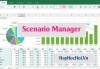 Sử dụng Scenario manager trong What if analysis để lập bảng tính lợi nhuận kinh doanh trong Excel
Sử dụng Scenario manager trong What if analysis để lập bảng tính lợi nhuận kinh doanh trong Excel
-
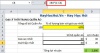 Sử dụng Goal Seek trong What if analysis để tìm kiến doanh thu mục tiêu trong Excel
Sử dụng Goal Seek trong What if analysis để tìm kiến doanh thu mục tiêu trong Excel
-
 Hướng dẫn cách cài đặt và sử dụng phần mềm Zoom Meeting để dạy và học trực tuyến Online
Hướng dẫn cách cài đặt và sử dụng phần mềm Zoom Meeting để dạy và học trực tuyến Online
-
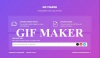 Cách tạo ảnh GIF Online từ Video trên điện thoại, trên máy tính hoặc trong Photoshop
Cách tạo ảnh GIF Online từ Video trên điện thoại, trên máy tính hoặc trong Photoshop
-
 Cách sử dụng trợ lý ảo Siri hiệu quả trên Iphone
Cách sử dụng trợ lý ảo Siri hiệu quả trên Iphone
-
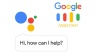 Cách sử dụng trợ lý ảo Google Assistant trên Android
Cách sử dụng trợ lý ảo Google Assistant trên Android
-
 Những phần mềm nén file pdf free hiệu quả tốt nhất giúp giảm dung lượng file PDF nhỏ nhất
Những phần mềm nén file pdf free hiệu quả tốt nhất giúp giảm dung lượng file PDF nhỏ nhất
-
 Hàm Vlookup cách sử dụng và bài tập áp dụng vlookup
Hàm Vlookup cách sử dụng và bài tập áp dụng vlookup
-
 Hàm HLookup cách dùng và bài tập áp dụng Hlookup
Hàm HLookup cách dùng và bài tập áp dụng Hlookup
-
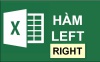 Cách sử dụng hàm Left, hàm Right trong excel 2010
Cách sử dụng hàm Left, hàm Right trong excel 2010
-
 Cách sử dụng hàm SumIF và SumIFs để tính tổng có điều kiện trong Excel - how to use SUMIF function in Excel
Cách sử dụng hàm SumIF và SumIFs để tính tổng có điều kiện trong Excel - how to use SUMIF function in Excel
-
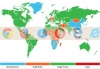 Hướng dẫn cách chặn quảng cáo khi lướt web trên các trình duyệt Internet
Hướng dẫn cách chặn quảng cáo khi lướt web trên các trình duyệt Internet
-
 Hướng dẫn cách cài thêm font chữ cho máy tính
Hướng dẫn cách cài thêm font chữ cho máy tính
-
 Hướng dẫn chi tiết cách cài đặt máy in trên win 7
Hướng dẫn chi tiết cách cài đặt máy in trên win 7